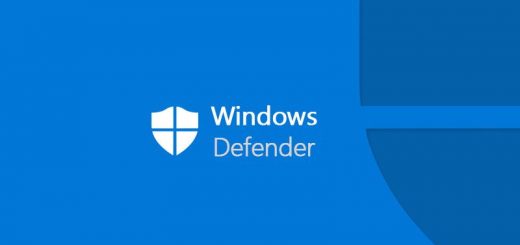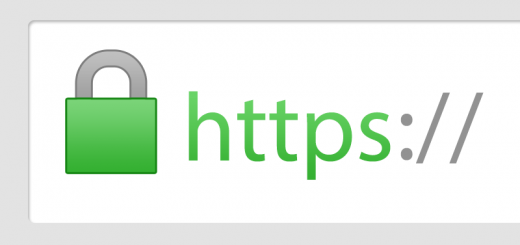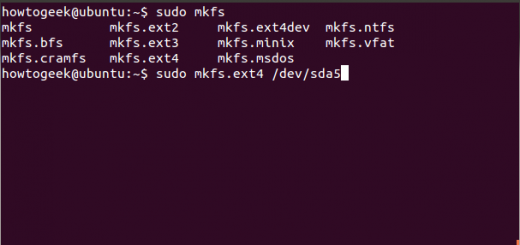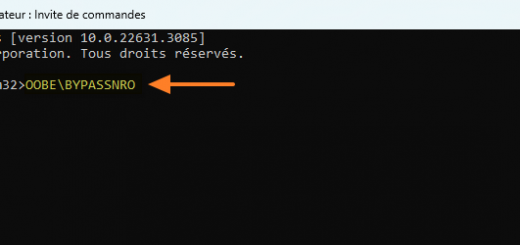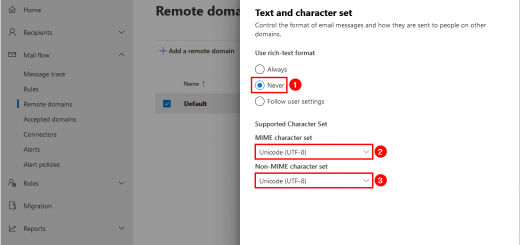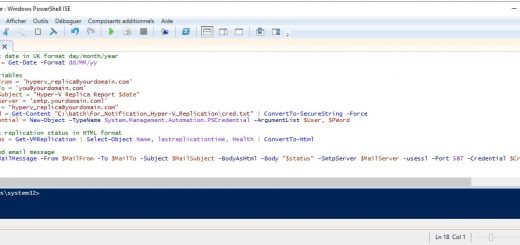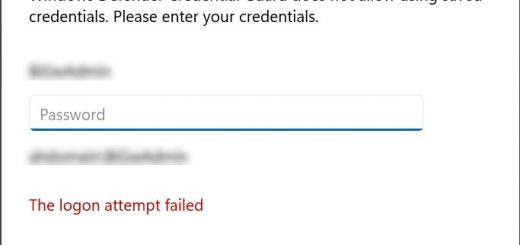Fix pour Java 8+ & iDRAC 6 : Connection Failed
Si vous obtenez l’erreur « Connection Failed » lors de la connexion à la console virtuelle iDRAC lorsque vous tentez d’executer le fichier .jnlp avec Java 8, vous devez d’abord réactiver le support du SSLv3 dans la configuration du JRE.
- Naviguer sur C:\Program Files\Java\jre1.x.x\lib\security
- Editer le fichier java.security en ayant préalablement ouvert Notepad en tant qu’Administrateur
- Commenter la ligne « jdk.tls.disabledAlgorithms=SSLv3«


Relancer alors le fichier .jnlp pour obtenir un lancement correct.
Note 1 : le fichier téléchargé sur iDRAC peut être de la forme : « viewer.jnlp(192.168.3.28@0@idrac-XXXXXXX,+PowerEdge+R610,+Utilisateur+_root@xxxxxxxxx@ST1=xxxxxxxxxx) ». Renommez simplement le fichier avec l’extention .jnlp et relancez le fichier qui devrait maintenant s’ouvrir avec le JRE.
Note 2 : Si vous avez un avertissement de sécurité sur l’autorisation de votre IP de serveur au lancement du fichier .jnlp, ajoutez une exception dans les règles de sécurité Java (bouton Modifier la liste des sites) :
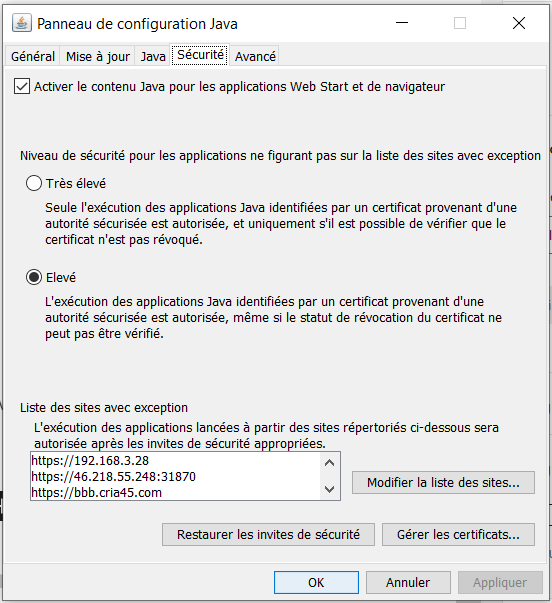
Source : https://www.virtualmvp.com/idrac6-virtual-console-java-connection-failed/, https://mindlesstux.com/2018/06/21/fix-for-java-8-idrac-6-connection-failed/